
この記事は、何かとトラブルが多かったWindows10の時のものですが、Windows11でも同様のことが通用すると思いますので、そのまま残してあります。現在のWindows11でドラブルが発生した時はこの記事を参考にしてトライしてみて、この記事を修正します。
現在最も稼働率の高い(年間350日以上使用)自作パソコンNo.1常用機。
2021年2月中旬頃から、老化現象が現れたように、動きがトロトロしてきたのを感じるようになり、新型コロナの蔓延による巣ごもりによるストレスが倍増された状況になってきました。
自作パソコンNo.1常用機の仕様
デバイスの仕様
プロセッサ intel(R) Core(TM) i3-3225 CPU @ 3.30GHz 3.30 GHz
実装RAM 32.0 GB (31.9 GB 使用可能)
システムの種類 64 ビット オペレーティング システム、x64 ベース プロセッサ
Windows の仕様
エディション Windows 10 Pro
バージョン 20H2
OSビルド 19042.804
動作が緩慢になった原因と考えられること
動作が緩慢になった原因として考えられることは、
- Windows 10 のファイルの破損
- Windows 10 のバージョン 20H2 の不具合
- 1月27日に交換した 1TB SSD の不具合・・・別途、元の500GB SSD に戻してみる
「sfc」と「DISM」で Windows10 のファイルの修復を試みる
Windows10の「Windows PowerShell(管理者)」は、Windows11では「ターミナル(管理者)」に名称が変更されました。
先ず最初に、Windows 10 の破損したファイルを修復するために下記の2点を実施してみました。
- DISMコマンドを実行
「Windows PowerShell(管理者)」で
DISM.exe /Online /Cleanup-image /Restorehealth
結果は
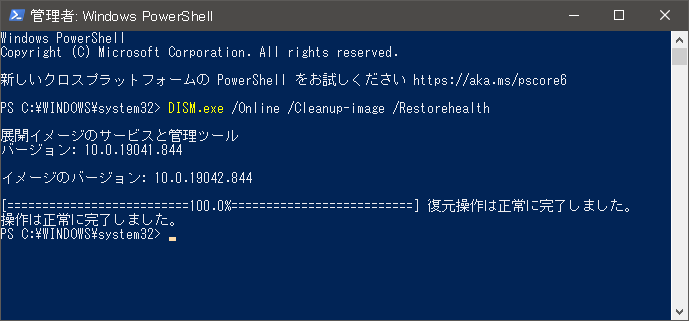
- システムファイルチェッカーツールを実行
「Windows PowerShell(管理者)」で
sfc /scannow
結果は
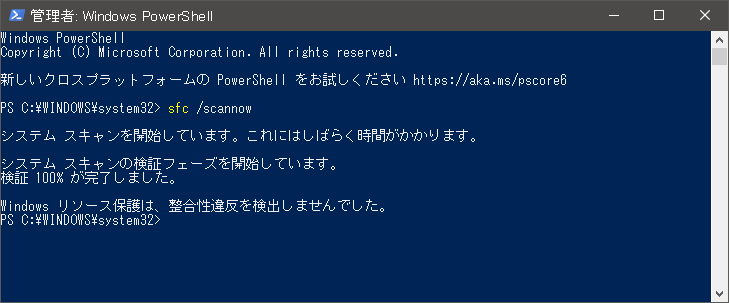
上書きインストール(修復インストール/修復セットアップ)を実施する
徹底的な処置を行うにはクリーンインストールすることであるが、データ類はバックアップがあるから元に戻せるものの、「Windows 10 の各種設定」と「Windows 以外の自分でインストールしたソフトウエア」が削除されてしまうため、Windows 10 の上書きインストール(修復インストール/修復セットアップ)を実施することにしました。
以下は、今後、同様な事を実施するような時のために、備忘録としてメモ書きしたものです。
●この記事はページ分割されていますので、次ページもご覧下さい